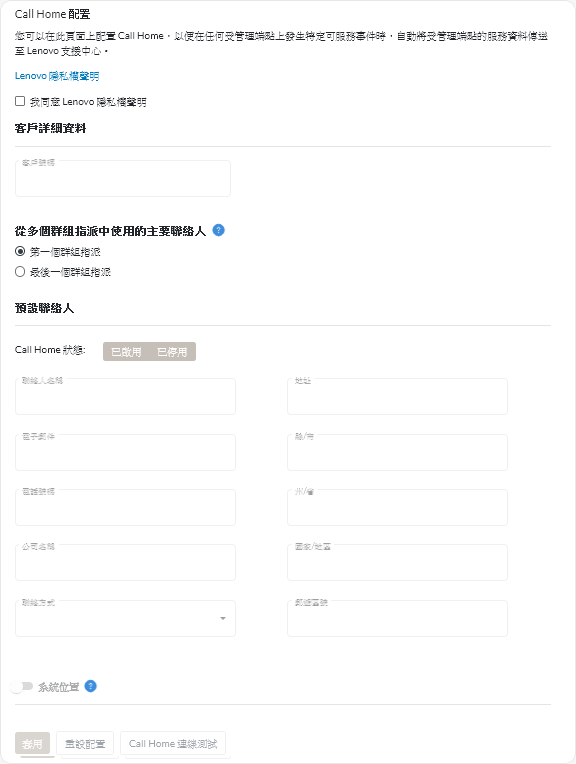使用 Call Home 自動開啟服務通行證
您可以設定 Lenovo XClarity Orchestrator,在裝置產生特定可服務事件時(例如無法回復的記憶體),能夠使用 Call Home 功能自動開啟服務通行證並將收集的服務資料傳送至 Lenovo 支援中心,以便解決該問題。
開始之前
您必須是獲指派預先定義監督者角色之使用者群組的成員。
請先確認 XClarity Orchestrator 和 Call Home 功能需要的所有埠都可使用,然後再啟用 Call Home。如需各埠的相關資訊,請參閱埠可用性。
確認可連線至 Call Home 所需的網際網路位址。如需防火牆的相關資訊,請參閱防火牆和代理伺服器。
如果 XClarity Orchestrator 透過 HTTP Proxy 存取網際網路,請確認 Proxy 伺服器配置為使用基本鑑別,而且設定為非終止的 Proxy。如需設定代理的相關資訊,請參閱配置網路設定。
- 卡達
- 沙烏地阿拉伯
- 阿拉伯聯合大公國
關於此作業
當已配置並啟用 Call Home,並且在特定裝置上發生可服務事件時,XClarity Orchestrator 會自動開啟服務通行證,並將該裝置的服務資料傳送至 Lenovo 支援中心。
若尚未啟用 Call Home,您可以依照如何開啟支援通行證網頁上的指示手動開啟服務通行證,並將服務檔案傳送至 Lenovo 支援中心。如需收集服務檔案的相關資訊,請參閱 在 Lenovo 支援中心手動開啟服務通行證。
如需檢視由 Call Home 自動開啟的服務通行證的相關資訊,請參閱 檢視服務通行證及狀態。
程序
若要設定 Call Home 的自動問題通知,請完成下列步驟。
在您完成之後
您可以執行下列與服務資料相關的動作。
- 按一下重設配置,將 Call Home 設定重設為預設值。
- 透過按一下左側導覽窗格中的服務通行證,檢視使用 Call Home 自動或手動提交到 Lenovo 支援中心的所有服務通行證的相關資訊。如需相關資訊,請參閱檢視服務通行證及狀態。
- 您可以在裝置動作卡片上收集所選取裝置的服務資料,方法是按一下收集服務資料圖示 (
)。如需相關資訊,請參閱收集裝置的服務資料。
- 按一下附加服務檔案圖示 (
),可從裝置特定的「服務」頁面上的服務通行證卡片將服務資料保存檔附加至選取的作用中服務通行證。您可以附加來自 XClarity Orchestrator 或本端系統的檔案。
註- 您可以附加不超過 2 GB 的單一保存檔。檔案名稱的長度不得超過 200 個字元。如需建立服務資料保存檔的相關資訊,請參閱收集裝置的服務資料。
- 服務通行證必須是「開啟」、「進行中」或「保留」狀態。您不能將保存檔附加至「已關閉」或「其他」狀態的服務通行證。
- 您不能將保存檔附加至為資源管理器開啟的軟體服務通行證。
- 在裝置動作卡片上,選取裝置然後按一下開啟服務通行證圖示 (
),可手動開啟 Lenovo 支援中心的服務通行證,收集特定裝置的服務資料,並將這些檔案傳送至 Lenovo 支援中心。如需相關資訊,請參閱在 Lenovo 支援中心手動開啟服務通行證。
如果 Lenovo 支援中心需要其他資料,Lenovo 支援中心可能會指示您重新收集該裝置或其他裝置的服務資料。